Usar o portal do Azure para redimensionar as VMs do Azure Stack Edge Pro GPU
APLICA-SE A:  Azure Stack Edge Pro - GPU
Azure Stack Edge Pro - GPU Azure Stack Edge Pro 2
Azure Stack Edge Pro 2 Azure Stack Edge Pro R
Azure Stack Edge Pro R Azure Stack Edge Mini R
Azure Stack Edge Mini R
Este artigo explica como redimensionar as VMs (máquinas virtuais) implantadas no dispositivo do Azure Stack Edge Pro GPU.
Sobre o dimensionamento de VMs
O tamanho da VM determina a quantidade de recursos de computação, como memória, CPU e GPU que estão disponíveis para a VM. Você deve criar máquinas virtuais usando um tamanho de VM adequado para a carga de trabalho do aplicativo.
Embora todos os computadores estejam em execução no mesmo hardware, os tamanhos de máquina têm limites diferentes para o acesso ao disco. Isso pode ajudá-lo a gerenciar o acesso geral ao disco em suas VMs. Se uma carga de trabalho aumentar, você também pode redimensionar uma máquina virtual existente.
Para obter mais informações, veja Tamanhos de VM com suporte para seu dispositivo.
Pré-requisitos
Antes de começar a redimensionar VMs no dispositivo pelo portal do Azure, verifique se:
Você tem pelo menos uma VM implantada em seu dispositivo. Para criar essa VM, consulte as instruções em Implantar VM em seu Azure Stack Edge Pro por meio do portal do Azure.
A VM deve estar no estado Parado. Para interromper a VM, acesse Máquinas virtuais > Visão geral e selecione a VM que você deseja parar. Na página Visão geral, clique em Interromper e em Sim quando a confirmação for solicitada. Antes de redimensionar sua VM, você deve interromper a VM.
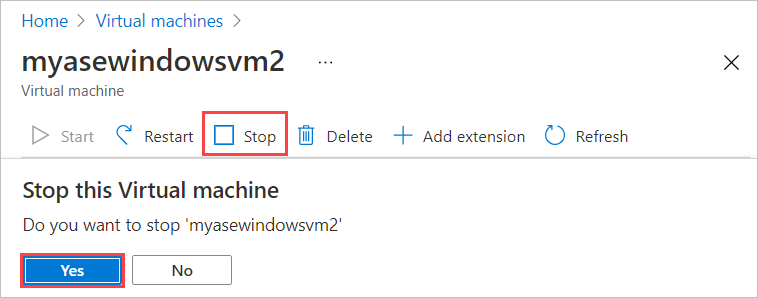
Redimensionar uma VM
Siga estas etapas para redimensionar uma máquina virtual implantada em seu dispositivo.
Acesse a máquina virtual que você interrompeu e selecione Tamanho da VM (alterar) nos Detalhes da máquina virtual.
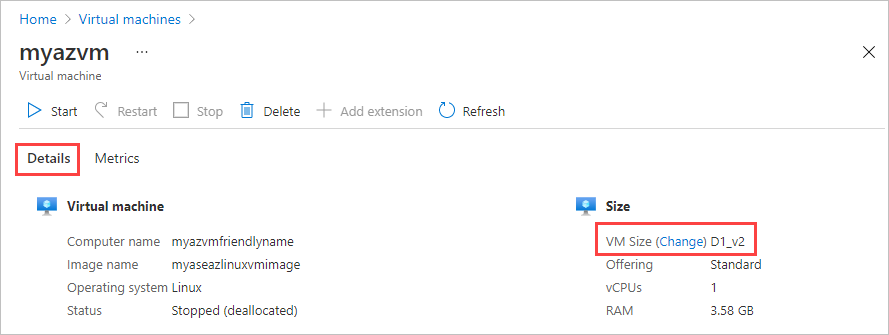
Na folha Alterar tamanho da VM, na barra de comandos, selecione o Tamanho da VM e, em seguida, selecione Alterar.
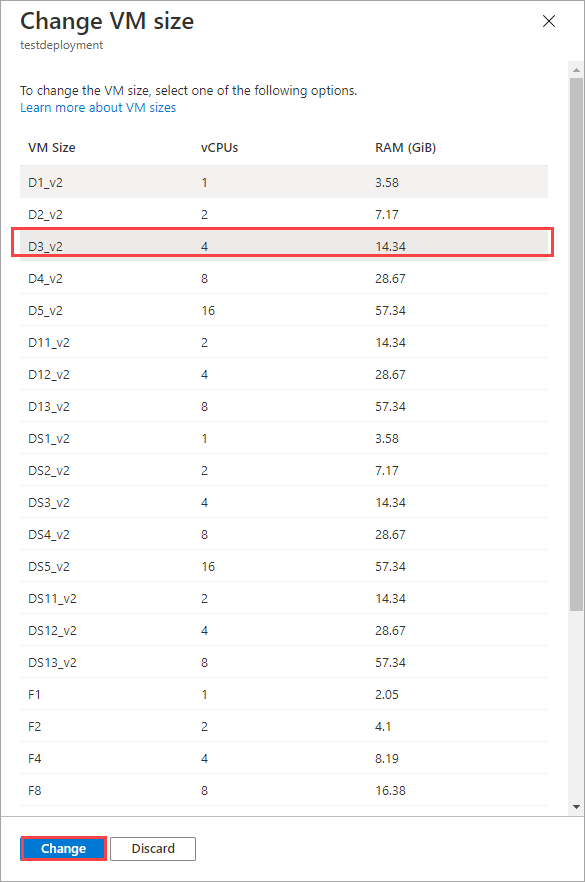
Você verá uma notificação informando que a máquina virtual está sendo atualizada. Depois que a máquina virtual for atualizada com êxito, a página Visão geral será atualizada para exibir a VM redimensionada.
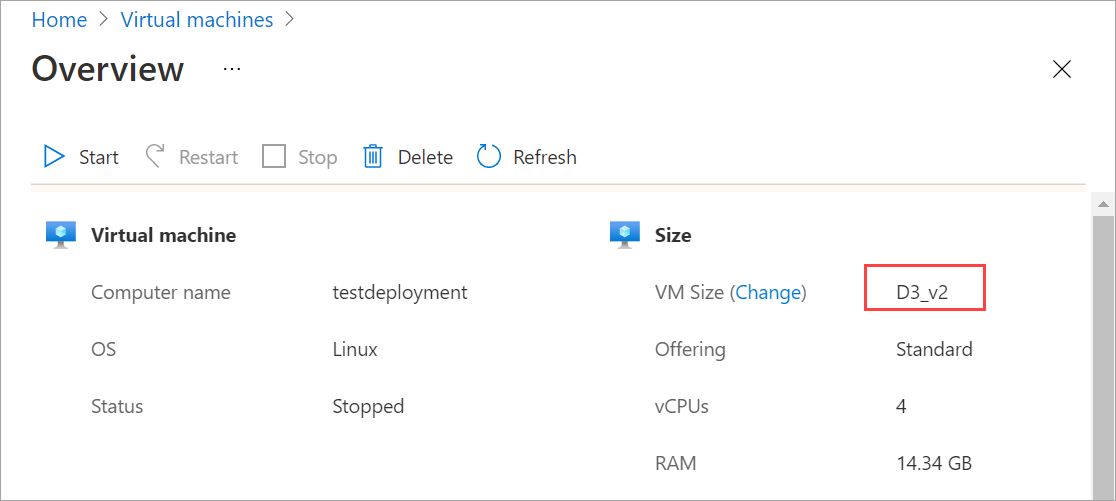
Próximas etapas
Para saber como implantar máquinas virtuais em seu dispositivo Azure Stack Edge Pro, confira Implantar máquinas virtuais por meio do portal do Azure.